Come modificare il titolo dell'intestazione del corpo in Visio 2010
Visio 2010 include un elenco di nuovi stili di bordi e titoli che danno un aspetto migliore al diagramma, ma modificarli può essere fastidioso poiché la maggior parte delle volte trascuriamo la nuova finestra di sfondo aperta, che ci consente di modificare il titolo, la forma del riquadro e le dimensioni. In questo post ti guideremo attraverso come inserire e modificare Border & Title.
Aprire il diagramma di Visio 2010 in cui si desidera inserire l'intestazione del diagramma.
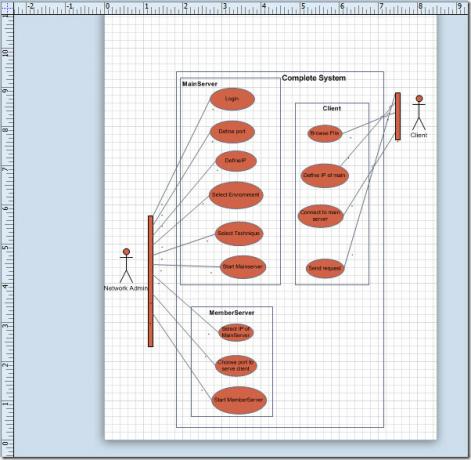
Per cominciare, per prima cosa aggiungeremo l'intestazione dall'elenco dei bordi e dei titoli intrinseci di Visio 2010. Passare alla scheda Progettazione e da Bordi e titoli, selezionare il bordo desiderato.
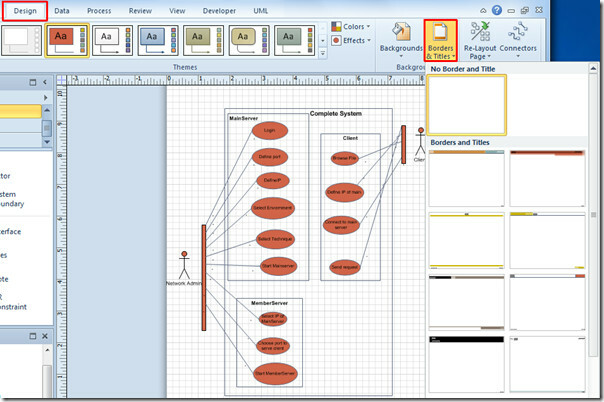
Verrà visualizzato il bordo specificato con il titolo, Visio 2010 non consente di modificare lo stile del bordo e il titolo / intestazione della pagina dalla finestra del diagramma principale.
Vedrai una nuova scheda della pagina del diagramma nella parte inferiore della finestra, con il nome di VBackground-1.

Ora passa alla pagina di sfondo, fai doppio clic sul titolo per selezionare la casella del titolo.

Passare alla scheda Home e dal gruppo Strumenti, fare clic su Testo. Ora ti permetterà di modificare l'intestazione. Per rimuovere scatole extra; area della data e numero di pagina, selezionare l'area della casella e premere Elimina sulla tastiera.
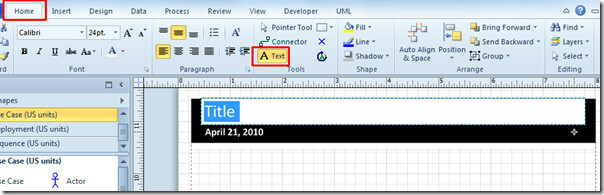
Ora passa alla finestra del diagramma principale per visualizzare le modifiche.

Puoi anche consultare le guide precedentemente recensite su Come inviare Visio Drawing come allegato e-mail in formato PDF e XPS e Come collegare un foglio di calcolo Excel con il diagramma di Visio.
Ricerca
Messaggi Recenti
Funzione COUNTIF In Excel 2010
In Excel 2010 utilizzando COUNTIF logica condizionale, sarai in gra...
Valori di valuta di Excel 2010
Excel offre una comoda funzionalità per gestire i valori di valuta....
Funzione Excel 2010 PMT (pagamento)
Eccellere Pagamento (PMT) La funzione è estremamente utile quando è...



